Dell Metered PDU LCD Manuel utilisateur
PDF
Télécharger
Document
Unité de distribution d'alimentation sur baie (rPDU) graduée Dellt Guide de l'utilisateur pour la mise à niveau du micrologiciel www.dell.com | support.dell.com Remarques et avertissements REMARQUE : Une REMARQUE indique des informations importantes qui vous aident à mieux utiliser votre produit. Les informations contenues dans ce document sont susceptibles d'être modifiées sans préavis. E 2010 Dell Inc. Tous droits réservés. La reproduction de ce document de quelque manière que ce soit est strictement interdite sans l'autorisation écrite de Dell Inc. Marques commerciales utilisées dans ce texte : Dell et le logo DELL sont des marques commerciales de Dell Inc. D'autres marques et appellations commerciales peuvent être utilisées dans ce document pour se référer soit à des entités revendiquant ces marques et appellations, soit à leurs produits. Dell Inc. dément tout intérêt de propriété industrielle pour les marques déposées et les appellations commerciales autres que celles lui appartenant. Novembre 2010 • 164202140 1 Table des matières 1 Introduction Modèles pris en charge . . . . . . . . . . . . . . . . . . . . . . . . . . . . . . . . . . . . . . . . . . . 2 6 Mises à niveau réseau des micrologiciels NMC et MCU Avant de commencer . . . . . . . . . . . . . . . . . . . . . . . . . . . . . . . . . . . . . . . . . . . . . Présentation de l'onglet Network Upgrade . . . . . . . . . . . . . . . . . . . . . . . . . . 7 7 Création de la connexion réseau . . . . . . . . . . . . . . . . . . . . . . . . . . . . . . . . . 9 Mise à niveau du micrologiciel . . . . . . . . . . . . . . . . . . . . . . . . . . . . . . . . . . . . . 11 3 Mises à niveau série du micrologiciel NMC Avant de commencer . . . . . . . . . . . . . . . . . . . . . . . . . . . . . . . . . . . . . . . . . . . . . 21 Présentation de l'onglet Serial Upgrade . . . . . . . . . . . . . . . . . . . . . . . . . . . . 21 Création de la connexion série . . . . . . . . . . . . . . . . . . . . . . . . . . . . . . . . . . . 22 Mise à niveau du micrologiciel de la carte de gestion réseau . . . . . . . . . . . . . 23 4 Mises à niveau série du micrologiciel MCU Avant de commencer . . . . . . . . . . . . . . . . . . . . . . . . . . . . . . . . . . . . . . . . . . . . . 28 Présentation de l'utilitaire UPS/PDU Upgrade Software . . . . . . . . . . . . . . . . 28 Création de la connexion série . . . . . . . . . . . . . . . . . . . . . . . . . . . . . . . . . . . 30 Mise à niveau du micrologiciel du microcontrôleur . . . . . . . . . . . . . . . . . . . . . 30 Table des matières | 3 Introduction 1 L'Unité de distribution d'alimentation sur baie (rPDU) graduée Dellt est équipée de ports de communication série et Ethernet (10/100 Base-T) pour les commandes externes. Ces ports de communication ne sont pas seulement utilisés pour surveiller et gérer les rPDU gradués. Ils permettent également de mettre à niveau les micrologiciels du Microcontrôleur (MCU) et de la Carte de gestion réseau (NMC). Les interfaces utilisateur du logiciel (utilitaires de mise à niveau flash) permettent de sélectionner et de télécharger en toute simplicité un fichier de mise à niveau du micrologiciel rPDU MCU ou NMC. Les utilitaires de mise à niveau flash se basent sur les informations d'identification uniques du modèle pour empêcher l'installation d'un micrologiciel NMC ou MCU incorrect téléchargé sur le rPDU pendant une mise à niveau. Vous pouvez accéder aux utilitaires de mise à niveau flash pour les mises à niveau série via un PC connecté au port série du rPDU (voir Figure 1). Des mises à niveau réseau peuvent également être exécutées avec un utilitaire de mise à niveau flash pour les rPDU disposant d'une connexion à un serveur réseau ou à un routeur. Le rPDU est allumé pendant une mise à niveau. Puisque les mises à niveau flash de micrologiciel sont transparentes, elles n'affectent pas le fonctionnement du rPDU. Figure 1. Mise à niveau du micrologiciel du rPDU REMARQUE : Vous ne pouvez mettre à niveau qu'un seul rPDU à la fois. 4 | Introduction Le panneau avant du rPDU est utilisé pour les mises à niveau flash de micrologiciel, comme indiqué ci-après (voir Figure 2) : S Utilisez le port Ethernet pour une mise à niveau réseau des micrologiciels NMC ou MCU. S Utilisez le port série pour une mise à niveau série des micrologiciels NMC ou MCU. S Cliquez sur RESET pour réinitialiser la carte NMC lors de l'exécution d'une mise à niveau réseau du micrologiciel NMC. Port Ethernet Port série Bouton de réinitialisation de la carte NMC Flash Update in Process 78% Figure 2. Écran LCD et ports du rPDU Même si la mise à niveau n'affecte pas le fonctionnement du rPDU, les boutons du panneau avant sont désactivés et vous ne pouvez pas utiliser les menus de l'écran LCD pour gérer le rPDU pendant la mise à niveau. Lors d'une mise à niveau du micrologiciel MCU, l'écran LCD affiche le message Flash Update in Process, ainsi qu'une barre de progression de la mise à niveau (voir Figure 2). Des processus de récupération permettent de relancer la mise à niveau en cas d'interruption. Si la mise à niveau du micrologiciel MCU échoue, l'écran LCD affiche le message Flash Error et le rétroéclairage se transforme en texte orange sur fond rouge sombre. Introduction | 5 Modèles pris en charge Les mises à niveau des micrologiciels rPDU NMC et MCU sont prises en charge sur les modèles suivants : S DELLM0001 S DELLM001A S DELLM0002 S DELLM0003 S DELLM0004 S DELLM004A S DELLM0005 S DELLM0006 S DELLM0007 6 | Introduction 2 Mises à niveau réseau des micrologiciels NMC et MCU Ce chapitre explique comment utiliser l'utilitaire de mise à niveau réseau de l'Unité de distribution d'alimentation sur baie (rPDU) graduée Dell pour mettre à jour les micrologiciels de la Carte de gestion réseau (NMC) ou du Microcontrôleur (MCU). Il décrit également la fenêtre de l'utilitaire de mise à niveau et indique les conditions préalables à la mise à niveau du rPDU. Avant de commencer Prenez en compte les remarques suivantes avant de procéder à la mise à niveau : S Une entrée CA doit être disponible dans la plage de fonctionnement du rPDU pour commencer la mise à niveau. S Vous n'avez pas besoin d'éteindre le rPDU pour procéder à la mise à niveau flash des micrologiciels rPDU NMC ou MCU. S Vous n'avez pas besoin d'ouvrir le couvercle du rPDU pour procéder à la mise à niveau flash des micrologiciels NMC ou MCU. S Vous devez disposer d'un accès au programme upgrade.exe pour utiliser l'utilitaire de mise à niveau flash du micrologiciel. Les micrologiciels NMC et MCU peuvent être mis à niveau sur le réseau via l'onglet Network Upgrade de la fenêtre PDU Upgrade Utility (voir Figure 3). Figure 3. Fenêtre PDU Upgrade Utility (onglet Network Upgrade) Présentation de l'onglet Network Upgrade Utilisez l'onglet Network Upgrade de la fenêtre PDU Upgrade Utility (voir Figure 3) pour exécuter les tâches suivantes : S Sélectionner le fichier du micrologiciel à mettre à niveau S Vérifier les données d'identification uniques du rPDU et du micrologiciel avant de procéder à sa mise à niveau rPDU S Lancer la mise à niveau du micrologiciel du rPDU Mises à niveau réseau des micrologiciels NMC et MCU | 7 Reportez-vous au Tableau 1 pour obtenir des descriptions des champs et des boutons de l'onglet Network Upgrade. Tableau 1. Description de l'onglet Network Upgrade Champ Objectif Description IPv4 Paramètre de mise à niveau Fournit une liste des rPDU du réseau ayant des adresses IPv4. IPv6 Paramètre de mise à niveau Fournit une liste des rPDU du réseau ayant des adresses IPv6. Section PDU List Objectif Description IP Address (Adresse IP) Identification du rPDU Spécifie l'adresse IPv4 ou IPv6 du rPDU en fonction de la case d'option sélectionnée. MAC Address (Adresse MAC) Identification du rPDU Spécifie l'adresse MAC du rPDU. NMC Version (Version du micrologiciel NMC) Identification du rPDU Spécifie la version actuelle du micrologiciel NMC. Reference Number (Numéro de référence) Identification du rPDU Spécifie le code d'identification du micrologiciel MCU. MCU Version (Version du micrologiciel MCU) Identification du rPDU Spécifie la version actuelle du micrologiciel MCU. PDU Serial Number (Numéro de série du PDU) Identification du rPDU Spécifie le numéro de série unique du rPDU. Account (Compte) Identification de l'utilisateur Spécifie le privilège de l'utilisateur (toujours défini sur admin). Les données ne s'affichent dans ce champ que si le bouton Modify est sélectionné. Agrandissez ou réduisez la taille de la fenêtre pour afficher ce champ. Password (Mot de passe) Identification de l'utilisateur Mot de passe de l'utilisateur Admin. (Le mot de passe est masqué. Seuls des astérisques s'affichent.) Les données ne s'affichent dans ce champ que si le bouton Modify est sélectionné. Agrandissez ou réduisez la taille de la fenêtre pour afficher ce champ. Card (Carte) Identification de l'équipement Spécifie le type d'équipement (toujours défini sur PDU). Agrandissez ou réduisez la taille de la fenêtre pour afficher ce champ. Bouton Objectif Description Set IP (Définir l'adresse IP) Bouton d'action Modifie l'adresse IP cible de mise à niveau du rPDU. Browse (Parcourir) Bouton d'action Sélectionne une adresse cible de mise à niveau du rPDU à partir de la page Web. Add (Ajouter) Bouton d'action Trouve une nouvelle adresse cible de mise à niveau du rPDU basée sur l'adresse IP et le mot de passe corrects que vous spécifiez et l'ajoute à la liste. Modify (Modifier) Bouton d'action Vous permet de saisir le mot de passe requis pour continuer. Remove (Supprimer) Bouton d'action Supprime de la liste une adresse cible de mise à niveau du rPDU. Discover (Rechercher) Bouton d'action Permet d'accéder à une liste des rPDU de votre réseau. Section Image Information Objectif Description NMC Paramètre de mise à niveau Met à niveau le micrologiciel rPDU NMC lorsque cette case d'option est sélectionnée. MCU Paramètre de mise à niveau Met à niveau le micrologiciel rPDU MCU lorsque cette case d'option est sélectionnée. Version No./Version (Numéro de la version/Version) Identification du fichier de mise à niveau Spécifie la version du fichier de mise à niveau du micrologiciel sélectionné. 8 | Mises à niveau réseau des micrologiciels NMC et MCU Tableau 1. Description de l'onglet Network Upgrade (suite) Section Image Information Objectif Description Date (Date) Identification du fichier de mise à niveau Spécifie la date de commercialisation du fichier de mise à niveau du micrologiciel sélectionné. (S'affiche pour la mise à niveau du micrologiciel NMC uniquement.) Reference Number (Numéro de référence) Identification du fichier de mise à niveau Spécifie le code d'identification du micrologiciel MCU. (S'affiche pour la mise à niveau du micrologiciel MCU uniquement.) File Size (Taille du fichier) Identification du fichier de mise à niveau Spécifie la taille du fichier de mise à niveau du micrologiciel sélectionné. File Name (Nom du fichier) Identification du fichier de mise à niveau Spécifie le nom du fichier de mise à niveau du micrologiciel sélectionné. Bouton Objectif Description Upgrade (Mettre à niveau) Bouton d'action Lance la mise à niveau du micrologiciel du rPDU cible. Open (Ouvrir) Bouton d'action Charge le fichier de mise à niveau du micrologiciel sélectionné. Quit (Quitter) Bouton d'action Permet de quitter l'utilitaire de mise à niveau. Création de la connexion réseau Avant de procéder à la mise à niveau réseau des micrologiciels NMC or MCU, vous devez établir une connexion appropriée entre le réseau et le rPDU. REMARQUE : Le PC que vous utilisez pour la mise à niveau réseau doit être connecté au même réseau que le rPDU. Pour créer une connexion Ethernet entre le rPDU et le réseau, procédez comme suit : 1 Identifiez le câble Ethernet à utiliser pour cette connexion réseau (non fourni). 2 Assurez-vous que le câble réseau est connecté à un serveur réseau ou au routeur. 3 Branchez le connecteur RJ-45 du câble Ethernet sur le port de connexion Ethernet du rPDU (voir Figure 4). 4 Assurez-vous que le PC que vous utilisez pour cette mise à niveau de micrologiciel est connecté au même réseau. Mises à niveau réseau des micrologiciels NMC et MCU | 9 Vers le réseau Vers le réseau Figure 4. Connexion du rPDU au réseau 10 | Mises à niveau réseau des micrologiciels NMC et MCU Mise à niveau du micrologiciel La procédure de mise à niveau flash réseau se déroule dans l'ordre suivant : S Préparation du rPDU en vue de la mise à niveau S Accès à l'interface utilisateur de mise à niveau du réseau S Sélection des paramètres de la mise à niveau S Identification du rPDU à mettre à niveau S Sélection du micrologiciel NMC ou MCU à mettre à niveau S Fin de la procédure de mise à niveau REMARQUE : Si l'alimentation du rPDU est coupée au cours de la mise à niveau, vérifiez chaque disjoncteur et réinitialisez l'équipement si nécessaire. Pour préparer le rPDU en vue de la mise à niveau flash réseau du micrologiciel NMC ou MCU, procédez comme suit : 1 Vérifiez que le rPDU à mettre à niveau est alimenté et correctement connecté au port PC USB au moyen du câble Ethernet (voir Figure 4). 2 Exécutez le programme upgrade.exe. La fenêtre Upgrade -- PDU Upgrade Utility s'affiche. 3 Sélectionnez la case d'option IPv4 ou IPv6 pour indiquer la version des adresses IP que vous souhaitez récupérer (voir Figure 5). Figure 5. Sélection des adresses IPv4 ou IPv6 Mises à niveau réseau des micrologiciels NMC et MCU | 11 Pour sélectionner le rPDU à mettre à niveau, procédez comme suit : 4 Cliquez sur Discover pour accéder à une liste des rPDU de votre réseau ayant des adresses IPv4 ou IPv6. 5 Assurez-vous que le rPDU à mettre à niveau figure sur la page PDU List (voir Figure 6). Figure 6. Vérification du rPDU à mettre à niveau 6 Sélectionnez la ligne correspondant au rPDU que vous souhaitez mettre à niveau (voir Figure 7). Figure 7. Sélection du rPDU à mettre à niveau 12 | Mises à niveau réseau des micrologiciels NMC et MCU 7 Cliquez sur Modify. La fenêtre contextuelle Modify s'affiche. Dans le champ Password, saisissez admin, puis cliquez sur OK (voir Figure 8). Figure 8. Saisie du mot de passe utilisateur REMARQUE : Des astérisques s'affichent dans le champ du mot de passe. Pour sélectionner le micrologiciel rPDU NMC ou MCU à mettre à niveau, procédez comme suit : 8 Voulez-vous mettre à niveau le micrologiciel NMC ou MCU ? Pour le micrologiciel NMC, passez à l'étape 9. Pour le micrologiciel MCU, passez à l'étape 12. Mises à niveau réseau des micrologiciels NMC et MCU | 13 9 Dans la section Image Information, vérifiez que la case d'option NMC est sélectionnée (voir Figure 9). Figure 9. Vérification de la sélection du micrologiciel NMC 14 | Mises à niveau réseau des micrologiciels NMC et MCU 10 Cliquez sur Open pour afficher une liste des fichiers de mise à niveau valides du micrologiciel NMC. Sélectionnez le fichier à utiliser pour cette mise à niveau flash (voir Figure 10). Figure 10. Sélection du fichier de mise à niveau du micrologiciel 11 Passez à l'étape 14 pour démarrer la mise à niveau. Mises à niveau réseau des micrologiciels NMC et MCU | 15 12 Dans la section Image Information, vérifiez que la case d'option MCU est sélectionnée (voir Figure 11). Figure 11. Vérification de la sélection du micrologiciel MCU 16 | Mises à niveau réseau des micrologiciels NMC et MCU 13 Cliquez sur Open pour afficher une liste des fichiers de mise à niveau valides du micrologiciel MCU. Sélectionnez le fichier de mise à niveau (voir Figure 12). Figure 12. Sélection du fichier de mise à niveau du micrologiciel Pour démarrer la mise à niveau flash du micrologiciel, procédez comme suit : 14 Cliquez sur Upgrade dans la fenêtre PDU Upgrade Utility. Mises à niveau réseau des micrologiciels NMC et MCU | 17 15 Un message de confirmation s'affiche. Si la version de micrologiciel sélectionnée est antérieure à la version actuelle, un message vous invite à confirmer que vous souhaitez utiliser cette version pour la mise à niveau (voir Figure 13 et Figure 14). Cliquez sur OK pour accepter la version ou sur Cancel pour revenir à l'étape 8 et sélectionner un autre fichier de mise à niveau des micrologiciels NMC ou MCU. Figure 13. Vérification de la version de la mise à niveau du micrologiciel NMC Figure 14. Vérification de la version de la mise à niveau du micrologiciel MCU REMARQUE : Pendant la mise à niveau du micrologiciel MCU, l'écran LCD affiche le message Flash Update in Process. Une barre de progression indique le pourcentage d'exécution de la mise à niveau. 16 Surveillez la progression de la mise à niveau à l'aide de la barre de progression de la fenêtre contextuelle Upgrading (voir Figure 15). Figure 15. Contrôle de la progression de la mise à niveau 18 | Mises à niveau réseau des micrologiciels NMC et MCU 17 Déterminez l'état d'exécution de la mise à niveau (voir Tableau 2). Tableau 2. Etat d'exécution de la mise à niveau Message Description Mise à niveau exécutée avec succès Si la mise à niveau du micrologiciel a été exécutée avec succès, un message de notification d'exécution réussie s'affiche. Cette procédure est terminée. Échec de la mise à niveau Si des erreurs surviennent pendant la mise à niveau, un message de notification d'erreur s'affiche. Pour exécuter de nouveau la mise à niveau, procédez comme suit : 1. Commencez à l'étape 4, cliquez de nouveau sur Discover, puis relancez la procédure de mise à niveau. 2. Si la nouvelle tentative de mise à niveau échoue, contactez l'assistance Dell User Support à l'adresse www.support.dell.com . Mise à niveau refusée Le message d'erreur Upgrade Denied s'affiche lorsque les mises à niveau réseau sont désactivées dans l'interface Web Dellt Device Power Interconnect (DPI) (voir Figure 16). Pour activer les mises à niveau réseau et exécuter de nouveau la mise à niveau, procédez comme suit : 1. Accédez à l'interface Web DPI. 2. Dans le menu DPI Control, sélectionnez Network, puis Control. 3. Sur la page Network Control, réinitialisez l'attribut Network Upgrade sur Enabled (voir Figure 17). REMARQUE : Pour de plus amples informations, reportez-vous au chapitre Web Interface Operation du Guide de l'utilisateur de l'unité de distribution d'alimentation sur baie (rPDU) graduée Dell. 4. Exécutez l'étape 4, cliquez de nouveau sur Discover, puis relancez la procédure de mise à niveau. 5. Si la mise à niveau échoue de nouveau, contactez l'assistance Dell User Support à l'adresse www.support.dell.com. Mises à niveau réseau des micrologiciels NMC et MCU | 19 Figure 16. Identification du paramètre Network Upgrade - Disabled Figure 17. Activation du paramètre Network Upgrade 20 | Mises à niveau réseau des micrologiciels NMC et MCU 3 Mises à niveau série du micrologiciel NMC Ce chapitre explique comment utiliser l'utilitaire de mise à niveau série de l'Unité de distribution d'alimentation sur baie (rPDU) graduée Dell pour mettre à jour le micrologiciel de la Carte de gestion réseau (NMC). Il décrit également la fenêtre de l'utilitaire de mise à niveau et indique les conditions préalables à la mise à niveau du rPDU. Avant de commencer Prenez en compte les remarques suivantes avant de procéder à la mise à niveau : S Une entrée CA doit être disponible dans la plage de fonctionnement du rPDU pour commencer la mise à niveau. S Vous n'avez pas besoin d'éteindre le rPDU pour procéder à la mise à niveau flash du micrologiciel rPDU NMC. S Vous n'avez pas besoin d'ouvrir le couvercle du rPDU pour procéder à la mise à niveau flash du micrologiciel NMC. S Vous devez disposer d'un accès au programme upgrade.exe pour utiliser l'utilitaire de mise à niveau flash du micrologiciel. Le micrologiciel NMC peut être mis à niveau depuis l'onglet Serial Upgrade de la fenêtre PDU Upgrade Utility (voir Figure 18). Figure 18. Fenêtre PDU Upgrade Utility (onglet Serial Upgrade) Présentation de l'onglet Serial Upgrade Utilisez l'onglet Serial Upgrade de la fenêtre PDU Upgrade Utility (voir Figure 18) pour exécuter les tâches suivantes : S Sélectionner le fichier du micrologiciel NMC à mettre à niveau S Vérifier les données d'identification uniques du rPDU et du micrologiciel rPDU avant de procéder à sa mise à niveau S Lancer la mise à niveau du micrologiciel du rPDU Reportez-vous au Tableau 3 pour obtenir des descriptions des champs et des boutons de l'onglet Serial Upgrade. Mises à niveau série du micrologiciel NMC | 21 Tableau 3. Description de l'onglet Serial Upgrade Section PDU List Serial (1 unit) Objectif Description COM Port (Port COM) Identification du rPDU Spécifie le port COM du PC utilisé pour cette mise à niveau. NMC Version (Version du micrologiciel NMC) Identification du rPDU Spécifie la version actuelle du micrologiciel NMC. Card (Carte) Identification de l'équipement Spécifie le type d'équipement (toujours défini sur PDU). Bouton Objectif Description Add (Ajouter) Bouton d'action Repère l'adresse cible de mise à niveau du rPDU en fonction de l'adresse IP et du mot de passe spécifiés. Remove (Supprimer) Bouton d'action Supprime de la liste l'adresse cible de mise à niveau du rPDU. Discover (Rechercher) Bouton d'action Permet d'accéder à une liste des rPDU de ce réseau. Section Image Information Objectif Description Version No. (Numéro de version) Identification du fichier de mise à niveau Spécifie la version de micrologiciel du fichier de mise à niveau de micrologiciel sélectionné. Date (Date) Identification du fichier de mise à niveau Spécifie la date de commercialisation du fichier de mise à niveau du micrologiciel sélectionné. File Size (Taille du fichier) Identification du fichier de mise à niveau Spécifie la taille du fichier de mise à niveau du micrologiciel sélectionné. File Name (Nom du fichier) Identification du fichier de mise à niveau Spécifie le nom du fichier de mise à niveau du micrologiciel sélectionné. Bouton Objectif Description Upgrade (Mettre à niveau) Bouton d'action Lance la mise à niveau du micrologiciel du rPDU cible. Open (Ouvrir) Bouton d'action Charge le fichier de mise à niveau du micrologiciel sélectionné. Quit (Quitter) Bouton d'action Permet de quitter l'utilitaire de mise à niveau. Création de la connexion série Avant de procéder à la mise à niveau série du micrologiciel NMC, vous devez établir une connexion appropriée entre le port série PC COM (RS-232) et le port de communication série du rPDU. Pour créer une connexion série entre le rPDU et le PC, procédez comme suit : 1 Identifiez le câble RJ-45-to-DB-9 (RS-232) à utiliser pour cette connexion (fourni). 2 Assurez-vous que le connecteur RS-232 du câble série est relié au port COM du PC. 3 Branchez le connecteur RJ-45 du câble série au port de connexion série du rPDU (voir Figure 19). 22 | Mises à niveau série du micrologiciel NMC Figure 19. Connexion du PC au port série du rPDU Mise à niveau du micrologiciel de la carte de gestion réseau La procédure de mise à niveau flash série du micrologiciel NMC se déroule dans l'ordre suivant : S Préparation du rPDU à mettre à niveau S Accès à l'interface utilisateur de mise à niveau série S Identification du rPDU à mettre à niveau S Sélection du fichier du micrologiciel NMC à utiliser pour cette mise à niveau S Fin de la procédure de mise à niveau REMARQUE : Si l'alimentation du rPDU est coupée au cours de la mise à niveau, vérifiez chaque disjoncteur et réinitialisez l'équipement si nécessaire. Pour préparer le rPDU en vue de la mise à niveau flash série du micrologiciel NMC, procédez comme suit : 1 Vérifiez que le rPDU à mettre à niveau est alimenté et correctement connecté au port PC COM au moyen du câble RJ-45-to-DB-9 (RS-232) (voir Figure 19). 2 Démarrez le rPDU comme indiqué ci-après : S Branchez le câble d'alimentation électrique du rPDU à une prise de courant. S Mettez tous les disjoncteurs sur la position ON. REMARQUE : Pendant le démarrage, l'écran LCD de démarrage avec le logo Dell s'affiche pendant cinq secondes sur le rPDU, puis l'écran Input Status s'affiche par défaut. Mises à niveau série du micrologiciel NMC | 23 3 Appuyez sur le bouton RESET pendant plus de 10 secondes (voir Figure 19). REMARQUE : La LED orange située à gauche du port de connexion série clignote. Cela signifie que le micrologiciel NMC de ce rPDU est en mode de téléchargement. 4 Si le micrologiciel NMC est en mode de téléchargement, appuyez sur le bouton RESET pendant plus de trois secondes, puis relâchez-le. REMARQUE : Le micrologiciel NMC repasse en mode normal. Pour sélectionner le rPDU et le fichier de micrologiciel que vous souhaitez utiliser pour la mise à niveau flash, procédez comme suit : 5 Exécutez le programme upgrade.exe. La fenêtre UPS/PDU Upgrade Software s'affiche. 6 Sélectionnez l'onglet Serial Upgrade. Cliquez sur Discover pour rechercher le micrologiciel NMC (voir Figure 20). Figure 20. Recherche du micrologiciel NMC 24 | Mises à niveau série du micrologiciel NMC 7 Cliquez sur Open et sélectionnez le fichier de mise à niveau flash du micrologiciel NMC (voir Figure 21). REMARQUE : Le format du fichier de mise à niveau flash du micrologiciel NMC est binaire (*.bin). Figure 21. Sélection du fichier de mise à niveau flash du micrologiciel NMC Mises à niveau série du micrologiciel NMC | 25 Pour lancer la mise à niveau flash du micrologiciel, procédez comme suit : 8 Sélectionnez la ligne correspondant au micrologiciel NMC que vous souhaitez mettre à niveau, puis cliquez sur Upgrade (voir Figure 22). Figure 22. Identification du micrologiciel NMC à mettre à niveau 9 Un message de confirmation s'affiche. Si la version du micrologiciel NMC sélectionnée est antérieure à la version actuelle, un message vous invite à confirmer que vous souhaitez utiliser cette version pour la mise à niveau (voir Figure 23). Cliquez sur OK pour accepter la version ou sur Cancel pour revenir à l'étape 7 et sélectionner un autre fichier de mise à niveau de micrologiciel NMC. Figure 23. Vérification de la version de la mise à niveau 10 Surveillez la progression de la mise à niveau du micrologiciel NMC (voir Figure 24). Figure 24. Contrôle de la progression de la mise à niveau du micrologiciel NMC 11 26 Déterminez l'état d'exécution de la mise à niveau (voir Tableau 4). | Mises à niveau série du micrologiciel NMC Tableau 4. Etat d'exécution de la mise à niveau Message Description Mise à niveau exécutée avec succès Si la mise à niveau du micrologiciel NMC a été exécutée avec succès, un message de notification de succès s'affiche. Cette procédure est terminée. Échec de la mise à niveau Si des erreurs surviennent pendant la mise à niveau, un message de notification d'erreur s'affiche. Pour exécuter de nouveau la mise à niveau, procédez comme suit : 1. Commencez à l'étape 4, cliquez de nouveau sur Discover, puis relancez la procédure de mise à niveau. 2. Si la mise à niveau du micrologiciel NMC échoue de nouveau, contactez l'assistance Dell User Support à l'adresse www.support.dell.com . Mises à niveau série du micrologiciel NMC | 27 Mises à niveau série du micrologiciel MCU 4 Ce chapitre explique comment utiliser l'utilitaire de mise à niveau série de l'Unité de distribution d'alimentation sur baie (rPDU) graduée Dell pour mettre à jour le micrologiciel du Microcontrôleur (MCU). Il décrit également la fenêtre de l'utilitaire de mise à niveau et indique les conditions préalables à la mise à niveau du rPDU. Avant de commencer Prenez en compte les remarques suivantes avant de procéder à la mise à niveau : S Une entrée CA doit être disponible dans la plage de fonctionnement du rPDU pour commencer la mise à niveau. S Vous n'avez pas besoin d'éteindre le rPDU pour procéder à la mise à niveau flash du micrologiciel rPDU MCU. S Vous n'avez pas besoin d'ouvrir le couvercle du rPDU pour procéder à la mise à niveau flash du micrologiciel rPDU MCU. S Vous devez disposer d'un accès au programme Dellt UPS/PDU Upgrade Software. Le micrologiciel MCU peut être mis à niveau via l'utilitaire UPS/PDU Upgrade Software (voir Figure 25). Figure 25. Fenêtre UPS/PDU Upgrade Software (champs applicables) REMARQUE : Certains champs de cette fenêtre sont utilisés pour les mises à niveau des systèmes UPS uniquement. Seuls les champs surlignés en jaune dans cette capture d'écran peuvent être utilisés pour les mises à niveau flash du micrologiciel MCU (voir Figure 25). Présentation de l'utilitaire UPS/PDU Upgrade Software Cet utilitaire vous permet d'effectuer les tâches suivantes : S Sélectionner le fichier de mise à niveau du micrologiciel MCU à utiliser. S Vérifier les données d'identification du micrologiciel et du rPDU avant la mise à niveau du rPDU. S Lancer la mise à niveau du micrologiciel du rPDU. Reportez-vous au Tableau 5 pour obtenir des descriptions des champs et des boutons de la fenêtre de l'utilitaire UPS/PDU Upgrade Software. 28 | Mises à niveau série du micrologiciel MCU Tableau 5. Description de l'utilitaire UPS/PDU Upgrade Software Champ Objectif Description UPS/PDU Firmware File (Fichier du micrologiciel du système UPS/PDU) Paramètre de mise à niveau Génère une liste des versions du micrologiciel du rPDU. Le numéro de référence du programme et la version du micrologiciel du programme sélectionné s'affichent dans la colonne UPS/PDU Information. RS232 or USB Paramètre de mise à niveau Met à jour le micrologiciel rPDU MCU via le port RS-232. NMC Paramètre de mise à niveau NE PAS UTILISER POUR LA MISE À NIVEAU DU MICROLOGICIEL MCU. Force Upgrade (Forcer la mise à niveau) Paramètre de mise à niveau NE PAS UTILISER POUR LA MISE À NIVEAU DU MICROLOGICIEL MCU. Language (Langue) Paramètre de mise à niveau Modifie la langue de la mise à niveau du micrologiciel MCU du rPDU. La langue par défaut dépend de la langue du système d'exploitation sélectionnée sur votre ordinateur. NMC IP Address (Adresse IP du micrologiciel NMC) Paramètre de mise à niveau NE PAS UTILISER POUR LA MISE À NIVEAU DU MICROLOGICIEL MCU. SNMP Read Community (Communauté de lecture SNMP) Paramètre de mise à niveau NE PAS UTILISER POUR LA MISE À NIVEAU DU MICROLOGICIEL MCU. User (Utilisateur) Paramètre de mise à niveau NE PAS UTILISER POUR LA MISE À NIVEAU DU MICROLOGICIEL MCU. Password (Mot de passe) Paramètre de mise à niveau NE PAS UTILISER POUR LA MISE À NIVEAU DU MICROLOGICIEL MCU. UPS/PDU Information (Informations sur le système UPS/PDU) Informations relatives au rPDU Fournit des données d'identification uniques relatives au rPDU actuellement connecté avant le démarrage de la mise à niveau. Product : identifie l'équipement du rPDU. Reference Number : spécifie le code d'identification du micrologiciel MCU. Version : spécifie la version actuelle du fichier de mise à niveau du micrologiciel rPDU MCU. Ready for Upgrade : n/a File Information (Informations concernant le fichier) Informations sur le fichier de mise à niveau Fournit des données d'identification uniques relatives au fichier du micrologiciel actuellement sélectionné avant le démarrage de la mise à niveau. Product : n/a Reference Number : spécifie le code d'identification du micrologiciel MCU. Version : spécifie la version actuelle du fichier de mise à niveau du micrologiciel MCU. Ready for Upgrade : n/a Bouton Objectif Description Connect (Connecter) Bouton d'action Génère les données dans la colonne UPS/PDU Information si celle-ci a été sélectionnée. Upgrade (Mettre à niveau) Bouton d'action Lance la mise à niveau du micrologiciel rPDU MCU. Close (Fermer) Bouton d'action Ferme la fenêtre de l'utilitaire sans enregistrer les modifications. Mises à niveau série du micrologiciel MCU | 29 Création de la connexion série Avant de procéder à la mise à niveau série du micrologiciel MCU, assurez-vous que vous pouvez établir une connexion appropriée au rPDU. Pour créer une connexion série entre le rPDU et le PC, procédez comme suit : 1 Identifiez le câble RJ-45-to-DB-9 (RS-232) à utiliser pour cette connexion (fourni). 2 Assurez-vous que le connecteur RS-232 du câble série est relié au port COM du PC. 3 Branchez le connecteur RJ-45 du câble série au port de connexion série du rPDU (voir Figure 26). Figure 26. Connexion du PC au port série du rPDU Mise à niveau du micrologiciel du microcontrôleur La procédure de mise à niveau flash série du micrologiciel MCU se déroule dans l'ordre suivant : S Accès à l'interface utilisateur de la mise à niveau série S Sélection du rPDU à mettre à niveau S Sélection du fichier du micrologiciel MCU à utiliser pour la mise à niveau S Fin de la procédure de mise à niveau REMARQUE : Si l'alimentation du rPDU est coupée, vérifiez chaque disjoncteur et réinitialisez l'équipement si nécessaire. 30 | Mises à niveau série du micrologiciel MCU Pour préparer le rPDU en vue de la mise à niveau flash série du micrologiciel MCU, procédez comme suit : 1 Vérifiez que le rPDU à mettre à niveau est alimenté et correctement connecté au port PC COM au moyen du câble RJ-45-to-DB-9 (RS-232) (voir Figure 26). 2 Démarrez le rPDU comme indiqué ci-après : S Branchez le câble d'alimentation électrique du rPDU à une prise de courant. S Mettez tous les disjoncteurs sur la position ON. REMARQUE : Pendant le démarrage, l'écran LCD Dell Startup s'affiche pendant cinq secondes sur le rPDU, puis l'écran Input Status s'affiche par défaut. 3 Attendez environ 15 secondes pour permettre au rPDU de se préparer en vue de la mise à niveau. Pour sélectionner le rPDU et le fichier de micrologiciel que vous souhaitez utiliser pour la mise à niveau flash, procédez comme suit : 4 Lancez le logiciel de l'utilitaire de mise à niveau UPS/PDU Upgrade Software. 5 Cliquez sur Browse à côté du champ UPS/PDU Firmware File. Dans la liste de fichiers qui s'affiche dans la fenêtre Open, sélectionnez le fichier de mise à niveau avec la version appropriée du micrologiciel pour la mise à niveau (voir Figure 27). Figure 27. Sélection du fichier du micrologiciel MCU 6 Cliquez sur Open. La référence et le numéro de version du fichier de mise à niveau s'affichent dans le champ File Information (voir Figure 28). Mises à niveau série du micrologiciel MCU | 31 7 Sélectionnez RS232 or USB pour utiliser le port PC COM pour cette mise à niveau (voir Figure 28). Figure 28. Sélection du paramètre RS-232 8 Cliquez sur Connect pour établir la communication avec le micrologiciel rPDU MCU. Les informations sur l'équipement du rPDU s'affichent dans le champ UPS/PDU Information (voir Figure 29). Figure 29. Affichage des informations du fichier de mise à niveau 9 Assurez-vous que le micrologiciel rPDU MCU figurant dans la colonne UPS/PDU Information correspond au micrologiciel rPDU MCU que vous souhaitez mettre à niveau. Assurez-vous que la version du micrologiciel a été correctement sélectionnée en vérifiant le numéro de référence du programme et le numéro de version du micrologiciel dans la colonne File Information (voir Figure 29). Pour lancer la mise à niveau flash du micrologiciel, procédez comme suit : 32 | Mises à niveau série du micrologiciel MCU 10 Cliquez sur Upgrade dans la fenêtre UPS/PDU Upgrade Software (voir Figure 30). Surveillez la barre de progression située au centre de la fenêtre pendant la mise à niveau. Figure 30. Contrôle de la progression de la mise à niveau du micrologiciel MCU REMARQUE : Pendant la mise à niveau, l'écran LCD du rPDU affiche le message Flash Update in Process. Une barre de progression indiquant le pourcentage d'exécution de la mise à niveau s'affiche également sur l'écran LCD. 11 Déterminez l'état d'exécution de la mise à niveau (voir Tableau 6). Tableau 6. Etat d'exécution de la mise à niveau Message Description Mise à niveau exécutée avec succès Si la mise à niveau du micrologiciel MCU a été exécutée avec succès, un message de notification de succès s'affiche. Cette procédure est terminée. Échec de la mise à niveau Si des erreurs surviennent pendant la mise à niveau, un message de notification d'erreur s'affiche. Pour exécuter de nouveau la mise à niveau, procédez comme suit : 1. Cliquez sur Upgrade pour relancer la procédure de mise à niveau. 2. Déterminez l'état d'exécution : S MISE À NIVEAU EXÉCUTÉE AVEC SUCCÈS : Si la mise à niveau du micrologiciel a été exécutée avec succès, un message de notification de succès s'affiche. Cette procédure est terminée. S ÉCHEC DE LA MISE À NIVEAU : Si la mise à niveau du micrologiciel MCU échoue de nouveau, con­ tactez l'assistance Dell User Support à l'adresse www.support.dell.com . Mises à niveau série du micrologiciel MCU | 33 ">
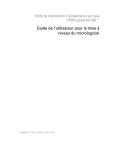
Lien public mis à jour
Le lien public vers votre chat a été mis à jour.
